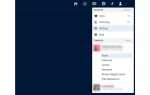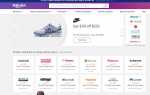Содержание
Если вы уже приобрели песни и альбомы в Amazon Music Store, то, вероятно, вы уже знаете, что они автоматически сохраняются в вашем личном облачном пространстве Amazon — иначе известном как Amazon Cloud Player. Это также верно при покупке физических музыкальных компакт-дисков, которые имеют право на AutoRip.
Amazon Cloud Player — полезная часть Amazon, которая позволяет транслировать покупки и даже загружать песни для прослушивания в автономном режиме.
Но зачем создавать плейлисты в облаке?
Как и списки воспроизведения, которые вы, возможно, создали в iTunes или другом программном медиаплеере, вы можете использовать их в Amazon Cloud Player для упорядочения музыки. Возможно, вы захотите создать определенный для жанра плейлист или тот, который содержит песни вашего любимого исполнителя. Кроме того, плейлисты могут упростить потоковую передачу нескольких альбомов подряд. Они также могут быть полезны для загрузки нескольких песен за один раз.
Доступ к вашей библиотеке Amazon Cloud Player
- Войдите в свой аккаунт Amazon обычным способом.
- Перейдите в личное музыкальное пространство Amazon, наведя указатель мыши на Ваш счет вкладка меню (в верхней части экрана) и нажав на Ваша музыкальная библиотека вариант.
Создание нового плейлиста
- В левой панели меню нажмите на + Создать новый плейлист вариант. (Это находится в разделе «Ваши плейлисты»).
- Введите имя для списка воспроизведения и нажмите Сохранить кнопка.
Добавление песен
- Чтобы добавить несколько треков в новый список воспроизведения, сначала нажмите песни меню на левой панели.
- Нажмите на флажок рядом с каждой песней, которую вы хотите добавить.
- Выбрав все нужные песни, вы можете перетаскивать их, удерживая левую кнопку мыши над кем-либо в группе и перетаскивая их все в новый список воспроизведения. Кроме того, вы также можете нажать Добавить в плейлист кнопку (над столбцом времени), а затем выберите название списка воспроизведения.
- Чтобы добавить отдельную песню, вы можете перетащить ее в свой плейлист, удерживая левую кнопку мыши.
Добавление альбомов
- Если вы хотите добавить полные альбомы в плейлист, сначала нажмите на Альбомы меню на левой панели.
- Наведите указатель мыши на альбом и нажмите стрелка вниз это появляется.
- Нажмите на Добавить в плейлист выберите название плейлиста, в который вы хотите добавить альбом, и нажмите Сохранить.
Создание списка воспроизведения на основе исполнителя или жанра
- Если вы хотите основать свой новый плейлист на конкретном исполнителе, нажмите на Художники меню на левой панели.
- Наведите указатель мыши на имя вашего любимого исполнителя и нажмите стрелка вниз.
- Выбрать Добавить в плейлист вариант, а затем нажмите тот, который вы хотите использовать. Нажмите Сохранить завершить задачу.
- Чтобы создать жанровый список воспроизведения, нажмите на Жанр Меню и повторите шаги 2 и 3 — это в основном то же самое.
Если вы еще ничего не купили в онлайн-магазине музыки Amazon, но в прошлом (еще в 1998 году) приобрели физические компакт-диски, то вы можете найти цифровые версии альбомов AutoRip в музыкальной библиотеке Cloud Player. Это в принципе похоже на некоторые фильмы на Blu-Ray / DVD, которые иногда включают в себя загружаемую цифровую версию. Основное отличие, однако, заключается в том, что контент AutoRip не содержит DRM.